作图步骤.docx
《作图步骤.docx》由会员分享,可在线阅读,更多相关《作图步骤.docx(9页珍藏版)》请在冰豆网上搜索。
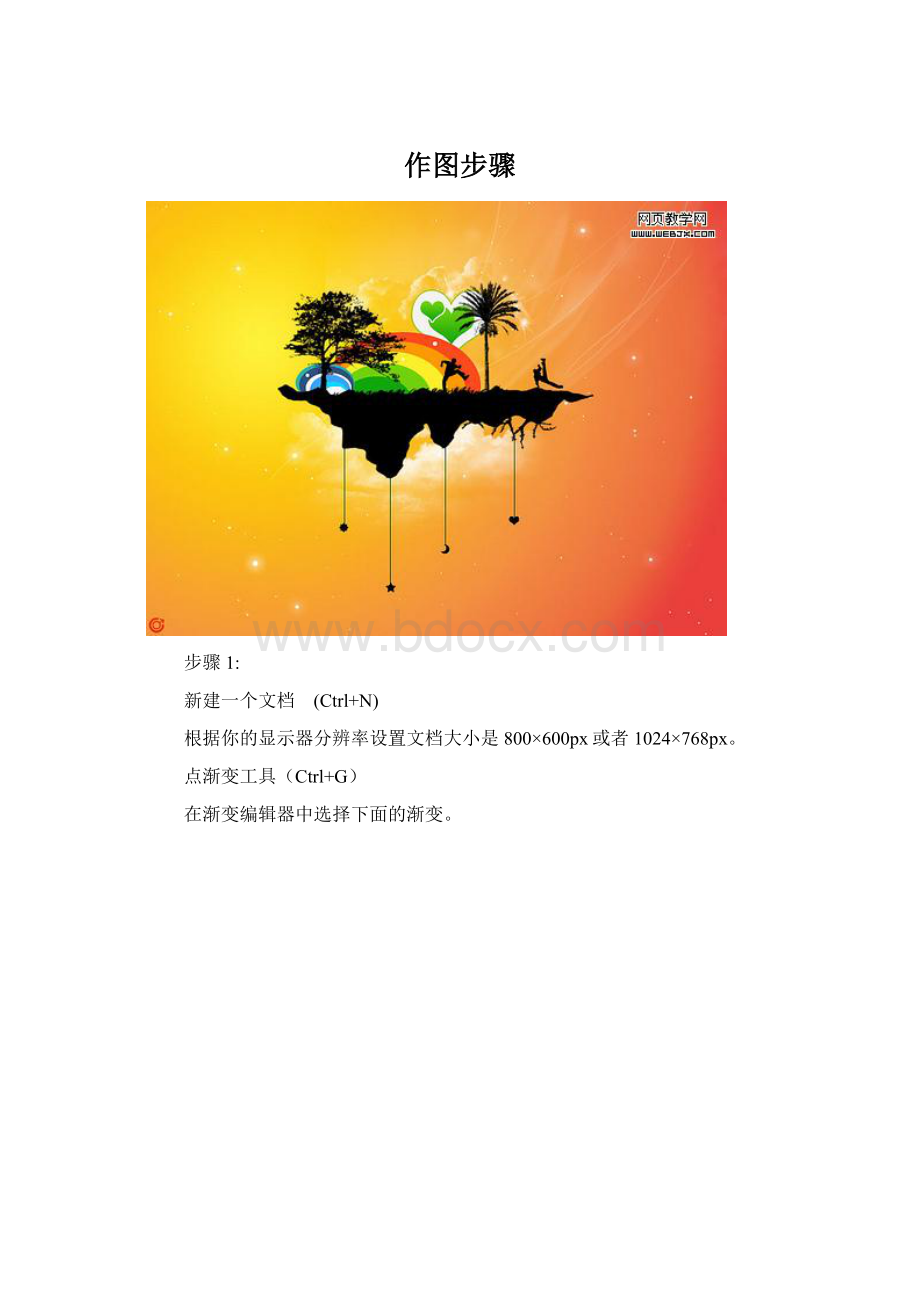
作图步骤
步骤1:
新建一个文档 (Ctrl+N)
根据你的显示器分辨率设置文档大小是800×600px或者1024×768px。
点渐变工具(Ctrl+G)
在渐变编辑器中选择下面的渐变。
如果在渐变管理器中看不到这个渐变,点击预设右侧的三角符号在下拉菜单中选择协调色二,在对话框中选确定或者追加都可以。
找到这个名称为橙色、黄色的渐变。
按住鼠标左键根据下图所示从A拖向B。
图片看不清楚?
请点击这里查看原图(大图)。
结果应该如下图所示
图片看不清楚?
请点击这里查看原图(大图)。
步骤2:
下载下面的笔刷加入到Photoshop中:
岛笔刷集
选一个笔刷集中你喜欢的岛将加到你的作品中。
我选的笔刷大小为1223的那个:
新建一个图层放在最上面,用画笔工具(B)刷在图像中间。
图片看不清楚?
请点击这里查看原图(大图)。
在岛的图层下面新建一个图层。
选择椭圆选框工具(M)
做一个特殊点的选区,我们要画彩虹。
图片看不清楚?
请点击这里查看原图(大图)。
用颜色值为#12a80d的颜色填充。
继续新建图层画彩虹的其他颜色,颜色值参考下图。
图片看不清楚?
请点击这里查看原图(大图)。
结果:
步骤3:
下载下面的笔刷加入到Photoshop中:
树笔刷集
新建一个图层放在最上面,选择你喜欢的树的笔刷做类似下图的效果。
下载下面的笔刷加入到Photoshop中:
AK_矢量人形笔刷
选择你喜欢的人形放在岛的草地上。
下载下面的笔刷加入到Photoshop中:
云彩笔刷集
在岛的图层的下面新建一个图层,刷一些云彩在图片中岛的下面,感觉岛是在半空中的。
你可以根据需要再加入一些细节。
这是我做的最终效果,又加入一些细节(点击图片看大图)。